Как загружать приложения на iPhone и iPad без джейлбрейка

[ad_1]
Загрузка неопубликованных приложений или эмуляторов с открытым исходным кодом на ваше устройство iOS позволяет вам использовать приложения и эмуляторы, которых нет в магазине приложений iTunes. Эта статья покажет вам, как загружать приложения на iPhone и iPad бесплатно и без джейлбрейка вашего устройства iOS.

Введение
Для целей этого поста вы можете понимать неопубликованную загрузку как процесс загрузки приложений на ваш iPhone или iPad из другого источника, отличного от магазина приложений iTunes.
Поскольку ваше устройство iOS не позволяет загружать сторонние приложения напрямую, вам необходимо загружать приложения через компьютер на ваше устройство iOS.
Еще один термин, который вам нужно понять, — это «Эмулятор», который для целей этого поста можно определить как программное обеспечение, которое может заставить устройство iOS имитировать или эмулировать другое устройство.
Например, GBA4iOS — это популярный эмулятор, который может заставить ваш iPhone или iPad вести себя как консоль Game Boy, позволяя вам играть в игры Game Boy Advance на вашем iPhone или iPad.
Вещи, необходимые для загрузки приложений на iPhone, iPad
Ниже перечислены основные элементы, которые вам понадобятся для загрузки приложений или эмуляторов на ваш iPhone, iPad или iPod.
Xкод 7: Xcode — это интегрированная среда разработки (IDE), которая предоставляет вам инструменты для разработки программного обеспечения для устройств iOS. Вы можете бесплатно загрузить последнюю версию Xcode из Mac App Store.
компьютер Mac: Xcode работает только на компьютере Apple Mac и не работает на компьютерах с другими операционными системами, такими как компьютеры Windows или Chromebook с ОС Google Chrome.
Короче говоря, вам понадобится компьютер Apple для запуска Xcode.
Исходный код: Вам понадобится исходный код приложения или эмулятора, который вы хотите загрузить на свое устройство iOS. Как правило, исходный код большинства приложений и эмуляторов легко доступен в Интернете, вам нужно его поискать.
Ключевые шаги для загрузки неопубликованных приложений на устройство iOS
Ниже перечислены ключевые шаги, которые вы будете использовать, чтобы бесплатно загружать приложения на свой iPhone или iPad без необходимости делать джейлбрейк вашего устройства.
1. Настройте Xcode на вашем Mac
2. Получите исходный код вашего приложения в Xcode
3. Подключите свое устройство к Mac с готовым исходным кодом приложений
4. Создайте подпись для подписи кода
Теперь выполните следующие подробные шаги ниже, чтобы выполнить каждый из ключевых шагов, перечисленных выше.
1. Установите Xcode на свой Mac
Выполните следующие действия, чтобы настроить Xcode на вашем Mac и добавить свой Apple ID.
1. Загрузите Xcode на свой Mac, если вы еще этого не сделали.
2. Перейдите в папку «Приложения» на вашем Mac и запустите Xcode оттуда, щелкнув по ней.
3. После запуска Xcode на вашем Mac нажмите Xcode на верхней панели, чтобы открыть всплывающее меню.
4. Во всплывающем меню нажмите «Настройки».
5. Теперь во всплывающем окне щелкните вкладку «Учетные записи», а затем нажмите кнопку «+», чтобы добавить свой Apple ID в Xcode.
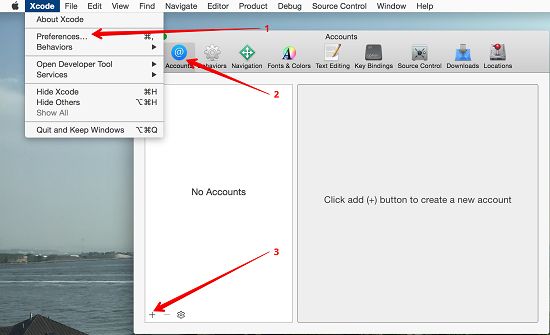
Изображение предоставлено: bouk.co
5. Теперь вам будет предложено ввести свои учетные данные для входа, которые являются вашим Apple ID и паролем.
Обратите внимание, что на этом шаге вы можете получить сообщение об ошибке, если Apple ID, который вы используете для этого шага, связан с истекшим сроком членства в программе Apple Developer.
Если вы получили сообщение об ошибке, вы можете создать новый Apple ID и войти в Xcode, используя новый идентификатор.
2. Загрузите исходный код вашего приложения в Xcode
Чтобы собрать и загрузить приложение на iPhone и iPad, вам потребуется загрузить исходный код приложения в Xcode.
Например, выполните следующие действия, если вы хотите получить исходный код популярного эмулятора GBA4iOS в Xcode. Как упоминалось выше, GBA4iOS — очень популярный эмулятор, который может превратить ваше устройство iOS в консоль Game Boy.
1. Загрузите исходный код эмулятора GBA4iOS на свой MAC.
2. Запустите окно терминала на MAC и введите набор команд, необходимых для загрузки исходного кода GBA4iOS в Xcode, и нажмите Enter.

Код, показанный на изображении выше (для GBA4iOS), был предложен Bouke Van Der Bijl, разработчиком и участником GitHub.
В вашем случае вы будете использовать исходный код приложения или эмулятора, который вы пытаетесь загрузить, и следовать инструкциям по установке, которые требуются для приложения или эмулятора, который вы пытаетесь загрузить.
3. Запустите Xcode на вашем MAC
4. В Xcode, Нажмите Файл > выбрать Открытым
5. Найдите файл проекта и щелкните его, чтобы открыть проект в Xcode.
Важный: Вы должны быть очень осторожны при использовании команды sudo. Вам может потребоваться ввести системный пароль OS X, и любая ошибка может испортить вашу систему. Не рекомендуется, если вы не привыкли это делать.
3. Подключите устройство iOS к Mac
Теперь вам нужно подключить iPhone, iPad или iPod к компьютеру Mac через USB-кабель, и как только компьютер Mac распознает подключенное устройство, выполните следующие действия.
1. В Xcode на верхней панели нажмите Продукт и в раскрывающемся меню пункт Назначения. Выберите подключенное устройство в качестве пункта назначения. (См. изображение ниже)
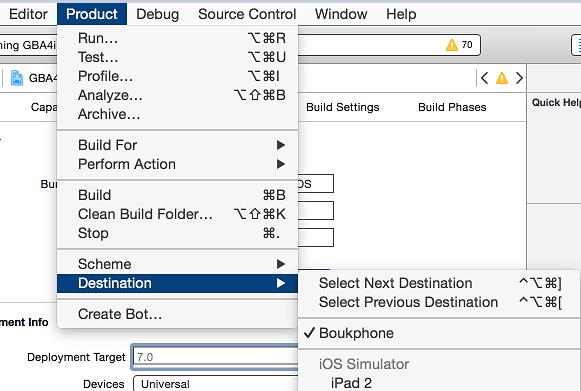
Изображение предоставлено: bouk.co
4. Создайте подпись для подписи кода
Вам нужно будет создать уникальную подпись подписи кода для вашего приложения, чтобы собрать и установить его.
1. Нажмите на название вашего проекта в левой части окна.
2. Рядом с Bundle Identifier введите уникальное имя.
3. Убедитесь, что рядом с названием команды введено ваше имя.
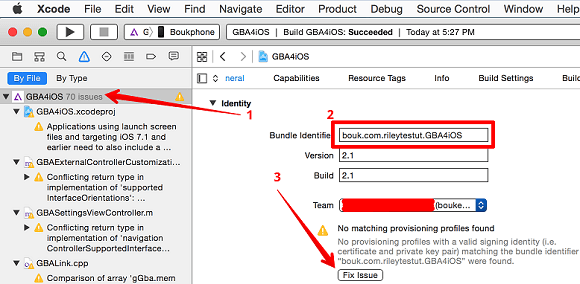
Изображение предоставлено: bouk.co
5. Создайте и загрузите приложение на iPhone или iPad
Теперь нажмите кнопку воспроизведения, расположенную в левом верхнем углу окна Xcode.
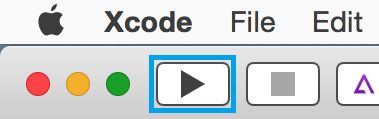
Как только вы нажмете кнопку воспроизведения, ваше приложение будет создано, установлено и запущено на iPhone или iPad, подключенном к Mac через порт USB.
Теперь ваше приложение должно быть успешно загружено на устройство iOS. Если вы получили сообщение об ошибке, скорее всего, вы использовали неправильный исходный код.
- Как создать вложенные папки в iOS 9
[ad_2]
